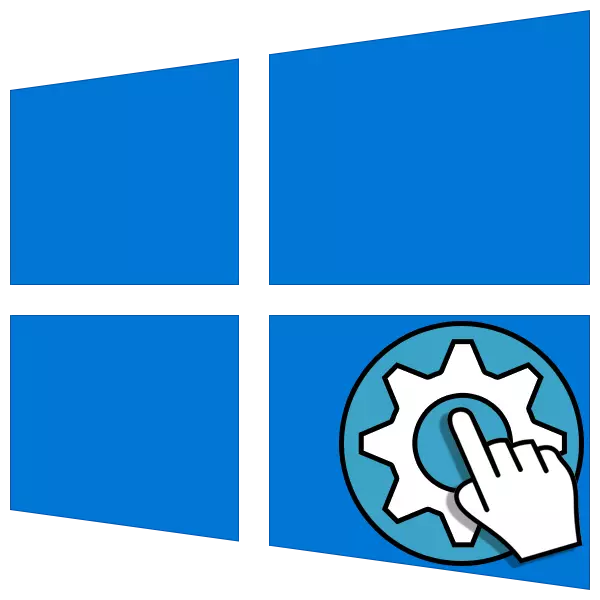
Windows операцион системасы, бүтәннәр кебек, компьютер белән бәйләнгән җайланмалар белән аралашу өчен урнаштырылган, бу махсус программа тәэминаты булуын таләп итә. Күпчелек очракта, бу компонентларны урнаштыру гадәти компонентлар яки йөкләнгән йөклеләрне кулланып гадәти режимда була, ләкин ул һәрвакытта да булмый. Бу процесс вакытында башка сәбәпләр аркасында хаталар һәм ирельләштерү булырга мөмкин. Бүген без урнаштырылган система коралларын кулланып, шоферны компьютерга ничек кул белән "чишү" турында сөйләшәчәкбез.
Windows 10да йөртүчеләрнең кул куллану
Без биремне "Windows җайланмасы менеджеры" стандартының урнаштырылган ярдәмен чишәчәкбез. Безнең кулда ике корал булачак: "Шофер яңарту остасы", бу "диспетчер", шулай ук "җиһазлар урнаштыру остасы", бу аерым кечкенә программа булган. Аннары, без бу акчаларны куллану өчен берничә вариантны карап чыгарбыз.Вариант 1: урнаштыру яки машина йөртүче яңарту
Бу ысул программа тәэминатын кертүне күздә тота, бар булганнан аермалы буларак, күбрәк "яңа" версияләрне аңлата. Шулай ук, машина йөртүче элек бетерелгән яки урнаштырылмаган очракта күрсәтмә эшләячәк. Otherwiseгыйсә без бу хәбәрне алырбыз:
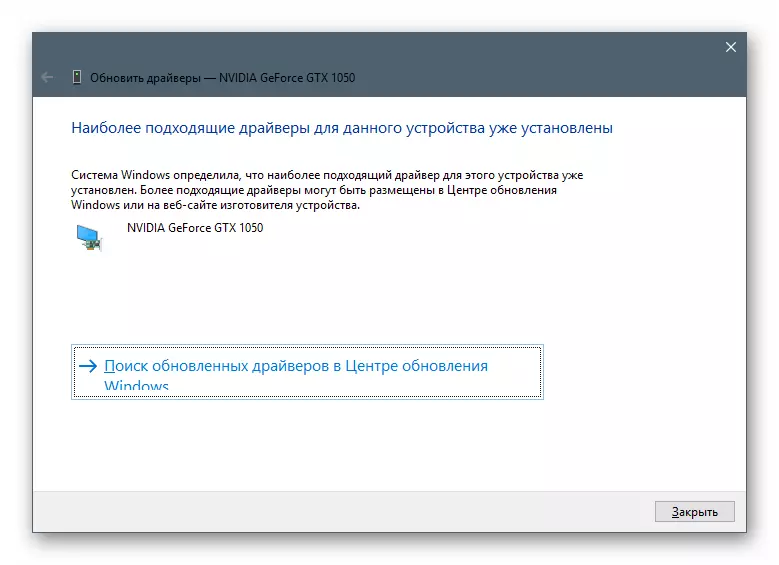
Видеога мисалдагы процессны карагыз.
- Рәсми сайттан шоферны йөкләү.
2 нче вариант: булган шоферны яңадан урнаштыру
Барлык урнаштырылган махсус система йөртүчеләре "ялганлыйлар" махсус система саклагычында, алар килешенгән очракта кулланучыларны торгызу өчен кулланылырга мөмкин. Ләкин, еш кына ул вакытлыча чара гына, шуңа күрә хаталар кабатланса, сез тулы яңадан торгызу программасы турында уйларга тиеш.
- Без "Deviceайланма менеджеры" белән барабыз, машина йөртүчеләрне яңартып, кулланма ысулын сайлагыз (өстә карагыз) һәм папкаларны карау урынына киләсе тәрәзәдә скриншотта күрсәтелгән блокка басыгыз.
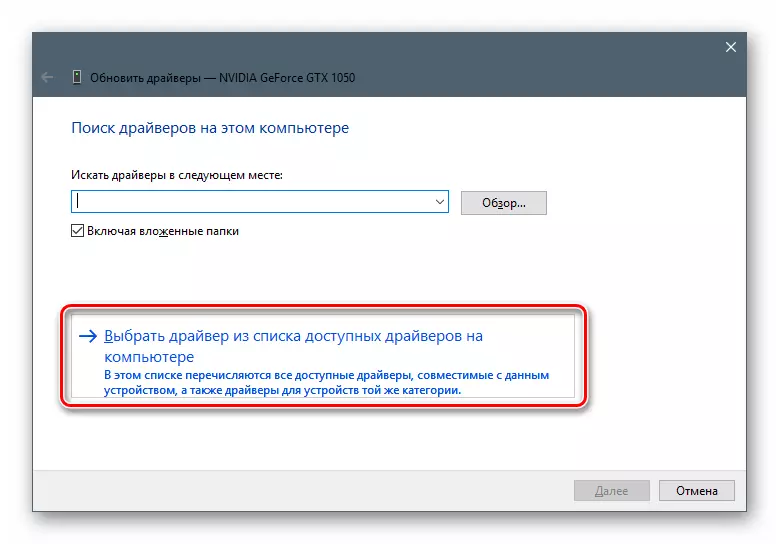
- Коммуналь хезмәтләр безгә репозитариядә булган барлык туры килгән драйверлар исемлеген бирәчәк, версиянең версиясен һәм дөньяның версиясен күрсәтә. Без аларның берсен сайлыйбыз (сез токны сайлый аласыз, ягъни соңгы басмага урнаштырыла аласыз) һәм сез элекке басмага урнаштырыла аласыз һәм "Кайту" төймәсенә басыгыз.
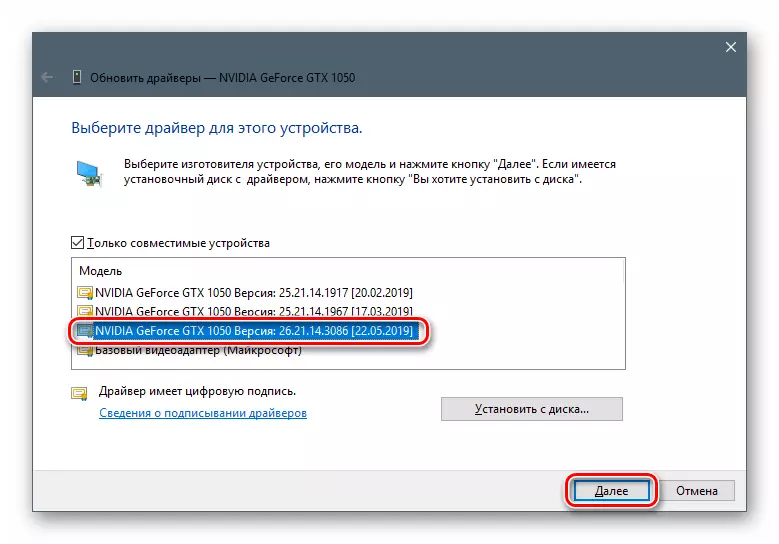
- Без монтажның тәмамлануын көтәбез, тәрәзәне ябып, машинаны кабызыгыз.
3 нче вариант: "Equipmentиһазлар урнаштыру остасы"
Узган абзацларда без машина йөртүчеләрне машина йөртүчеләрне яңарту өчен кулландык, әйдәгез аерым файдалы, "җиһазлар урнаштыру остасы". Бу сезгә стандарт Windows Саклау җайланмалары яки Microsoft серверларыннан, шулай ук дисклардан яки компьютердагы папклардан урнаштырырга мөмкинлек бирә.
Дисктан урнаштыру
- Башта пакетны беренче абзацтагы кебек, папкага комачаулый башлау.
- "Deviceайланма менеджеры" ны ач, без "Эшләр" менюсына барабыз һәм "Иске җайланманы урнаштырыгыз" ны сайлыйбыз. Әгәр дә әйбер актив булмаса, сез теләсә нинди филиалга басыгыз яки "диспетчер" экранында буш урында басыгыз.
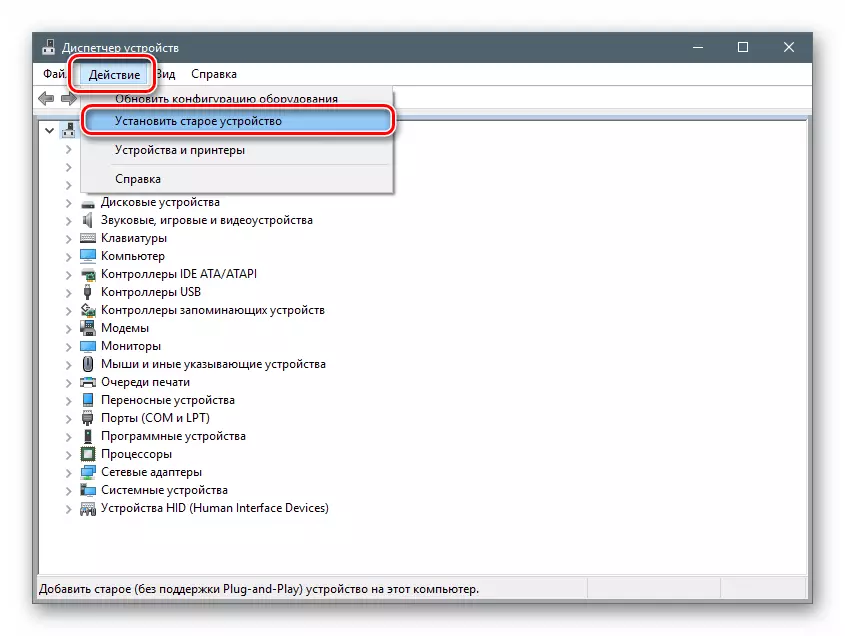
- Старт тәрәзәсе "Тылсымчы оста җиһазлар" ачыла. Монда сез "Киләсе" төймәсенә басыгыз.
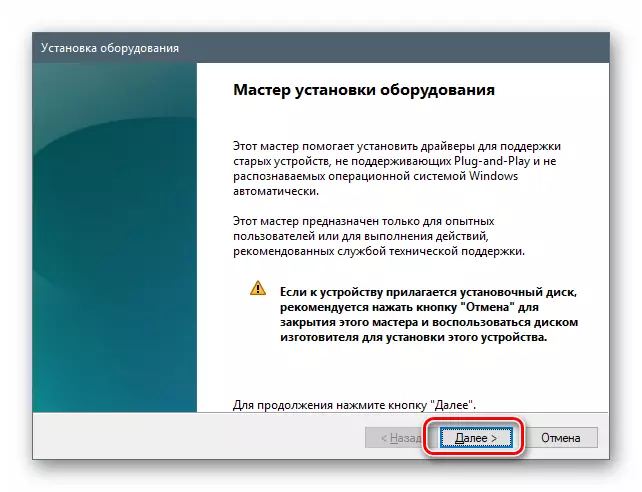
- Күчермәне күрсәтелгән урынга куябыз (исемлектән кул куллану). Тагын "Киләсе".
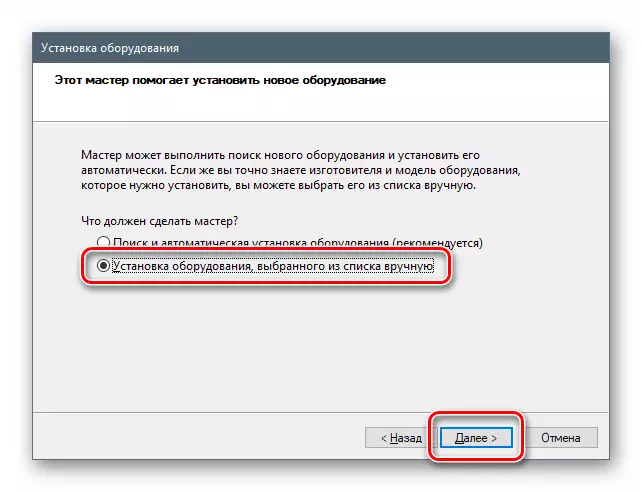
- "Барлык җайланмаларны күрсәтү" позициясен сайлагыз. Алга барабыз.
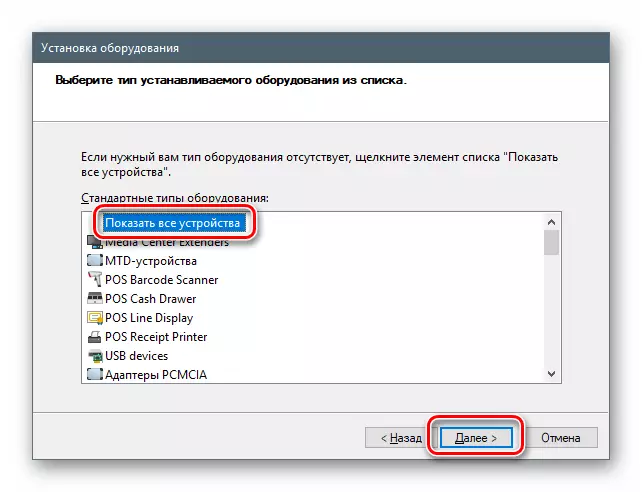
- Киләсе тәрәзәдә "Дисктан урнаштырыгыз" төймәсенә басыгыз.
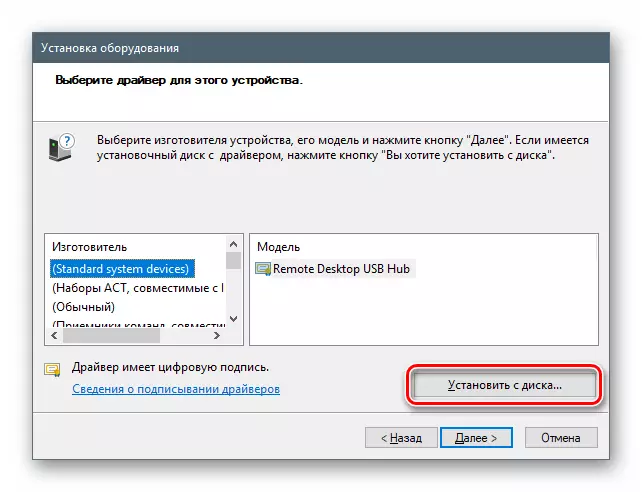
- "Кабатлау" басыгыз.
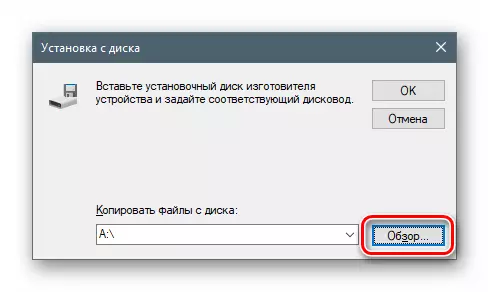
- "Эксплортер" нда, буш машина йөртүче белән папкага керегез һәм файлны су киңәйтелүе белән ачыгыз.
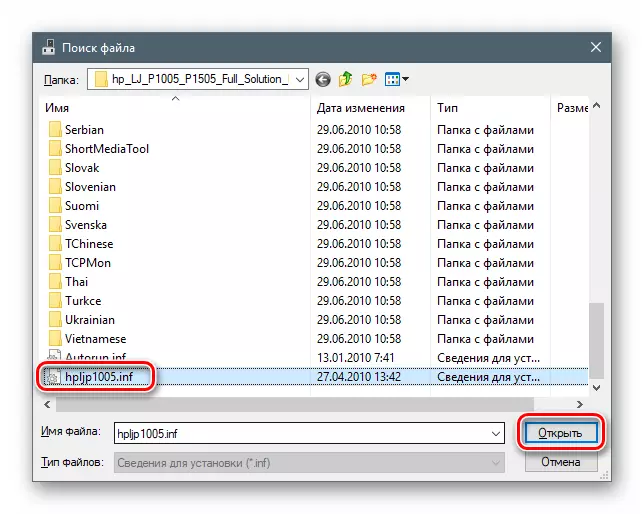
- ОК төймәсенә басыгыз.
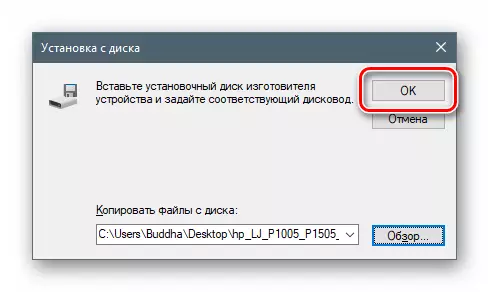
- Без модельне сайлыйбыз (аларның берничәсе булса) һәм "Киләсе" төймәсенә басыгыз.
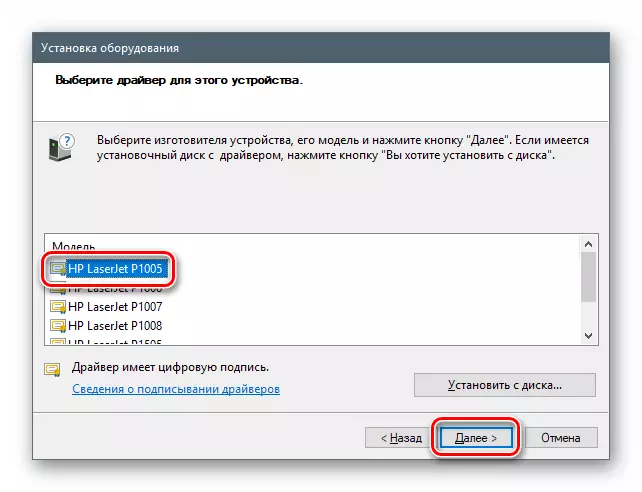
- Система шоферны билгеләячәк, аннан соң сез монтажны башлый аласыз.
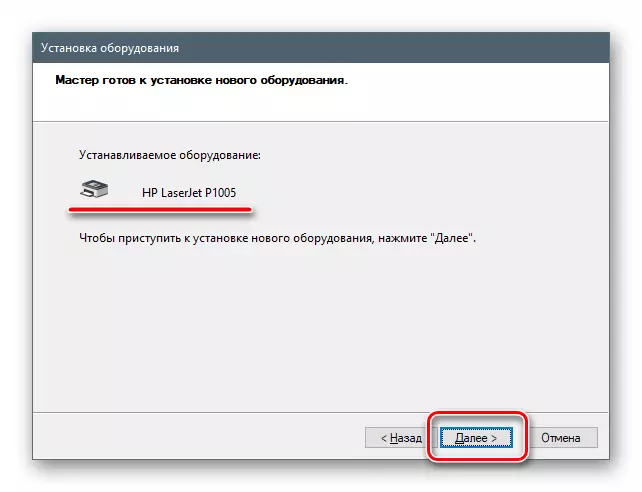
- Процессның тәмамлануын көтәбез.
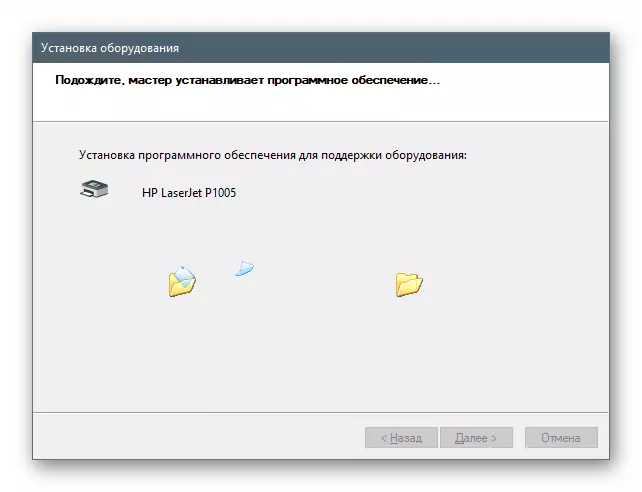
- "Эзләү" тәрәзәсен япабыз.
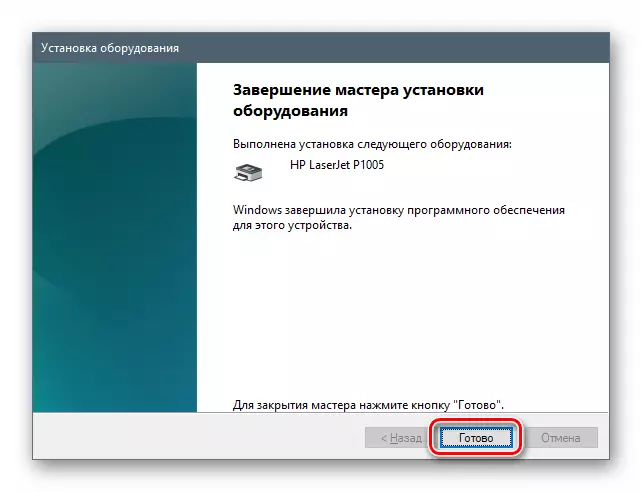
Репозиториядән яки Microsoft серверыннан урнаштыру
- Без җиһазлар төренең сайлап алу этабына урнаштыру адымнарын узабыз һәм исемгә басыгыз, мәсәлән, "принтерлар".
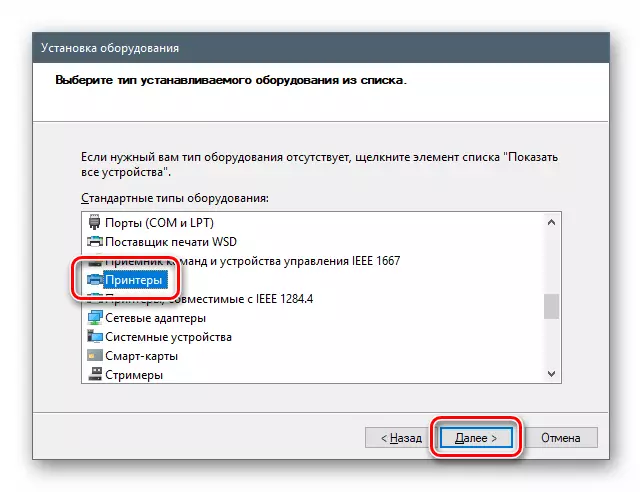
- Түбәндәге адымнар төрле җайланмалар өчен аерылып торырга мөмкин. Бу очракта сез портны сайларга тиеш.
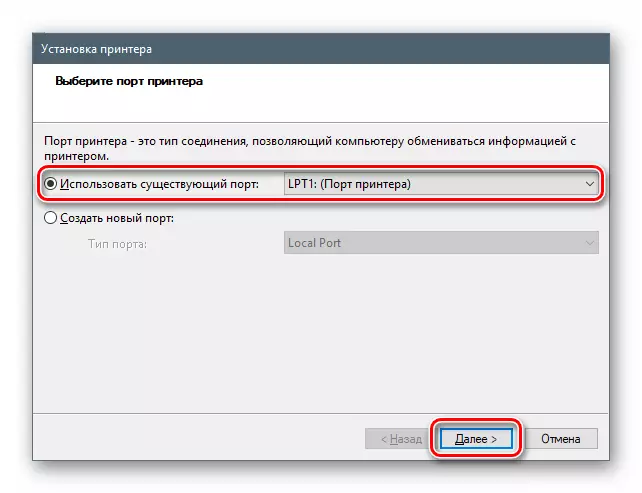
- Монда без ике исемлекне - җитештерүчеләрне һәм модельләрне күрәбез. Бу шофер саклауның күрсәтү формасы. Аны яңарту һәм исемлекне киңәйтү өчен, Windows яңарту үзәгенә басыгыз. Система операцияне башкарганчы көтәбез.
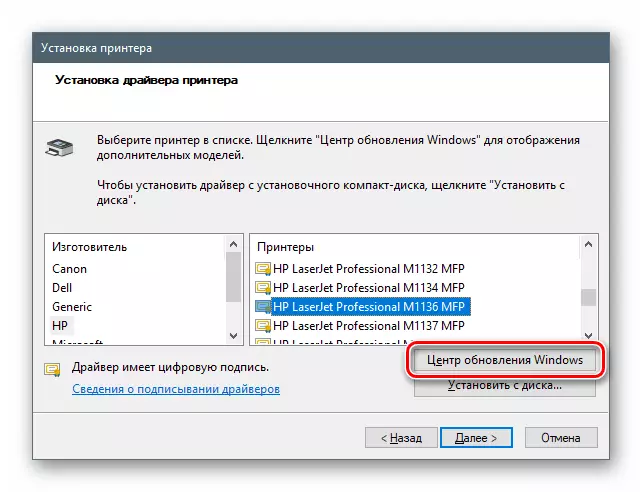
- Хәзер тиешле җитештерүче исемлектә кирәкле модельне сайлагыз һәм монтажны башлап җибәрегез.
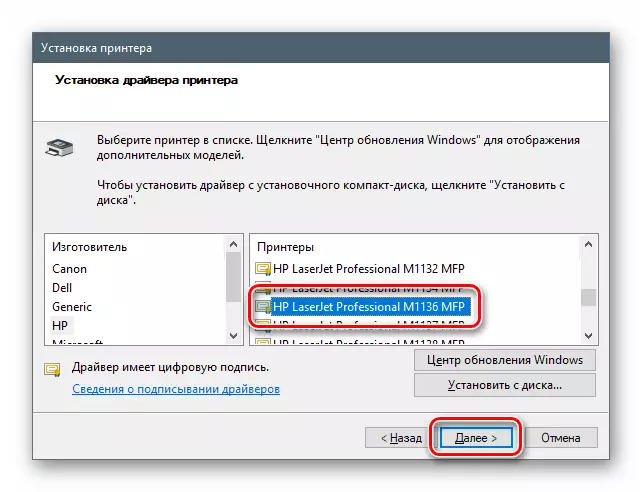
Йомгаклау
Windows'та ир-ат йөртүчеләре өчен берничә вариант карадык, бу ысуллар йөкләнгән пакетларны да, төрле чыгарыла торган һәм оптик ташучыларны да кулланырга мөмкинлек бирәбез. Моннан тыш, сихерче урнаштыру остасын кулланып, сез компьютерга тоташмаган җайланма драйверын өсти аласыз.
Сез сизгәнчә, тәрәзәдә программа тәэминатын яңадан торгызу адымнарының берсендә кикерүбокбоклары "туры килгән җайланмалар" бар. Әгәр дә сез бу пунктны бетерсәгез, коммуналь хезмәтләр безгә "дискны урнаштыру" төймәсе белән җитештерүчеләр һәм модельләр исемлегенә барачак. Бу үзенчәлек урнаштырылган булса, урнаштырылган шоферны бүтән версиягә алыштырырга мөмкинлек бирә. Монда, иң мөһиме - аның нәрсә эшләнгәнен аңлау, башка җайланмалар өчен программа кулланмаска тырышу.
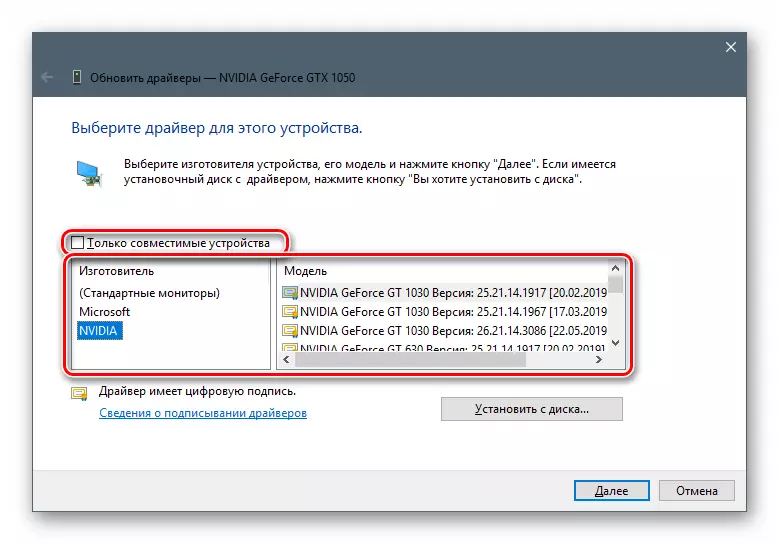
Киңәш: Әгәр дә кулланма техникасын кулланырга кирәк булмаса, рәсми сайтлардан йөкләнгән пакетларны куллану яхшырак, автоматик яңарту мөмкинлекләрен куллану яхшырак. Бу дөрес булмаган гамәлләр булган очракта проблемалар һәм хаталар формасында кирәксез проблемалардан сакланырга ярдәм итәчәк.
- Без "Deviceайланма менеджеры" белән барабыз, машина йөртүчеләрне яңартып, кулланма ысулын сайлагыз (өстә карагыз) һәм папкаларны карау урынына киләсе тәрәзәдә скриншотта күрсәтелгән блокка басыгыз.
